„Twitter“ nėra nuotraukų dalijimosi platforma. Lėtai plėtojo savo dalijimosi nuotraukomis funkciją ir, kaip ir daugelis socialinės žiniasklaidos programų, suglaudina vaizdus. Vaizdai konvertuojami į JPEG formatą, kuris yra nuostolingas. Tai nėra formatas, kurį norite naudoti HD vaizdams. Jei jums reikia įkelti geros kokybės vaizdą į „Twitter“, yra keletas triukų, kuriuos galite naudoti norėdami išjungti vaizdų glaudinimą „Twitter“.
„Twitter“ paveikslėliui taikys glaudinimą, nebentjis turi skaidrumą. Tai yra problema, jei jūsų vaizdas neturi būti skaidrus, tačiau jei jame yra tik vienas skaidrus pikselis, to užtenka, norint išjungti vaizdo glaudinimą „Twitter“.
Vaizdo glaudinimas „Twitter“
Yra du būdai, kaip išjungti vaizdų glaudinimą„Twitter“. Norėdami pridėti vieno taško eilutę prie vaizdo viršaus, galite naudoti vaizdų rengyklę. Neužpildykite jo niekuo, t. Y. Spalva, niekuo. Įsitikinkite, kad išsaugojote jį naudodami PNG failo formatą.
Jei tai jums vargina ar neturite vaizdų rengyklės, kuri galėtų atlikti šį darbą (vis dėlto veikia ir „GIMP“, ir „Paint.Net“), galite naudoti žiniatinklio programą, vadinamą „Twitter“ vaizdo glaudinimo prevencija.
Apsilankykite žiniatinklio programoje ir vilkite ir numeskite vaizdąnorite bendrinti „Twitter“ programoje. Tai pridės tuščią tašką ir išsaugos vaizdą. Jei norite, galite įgalinti parinktį „Rodyti fiksuotą vaizdą, o ne išsaugoti“, o redaguotas vaizdas bus rodomas jūsų naršyklėje.

Vaizdas išsaugomas PNG formatu ir nebus suspaustas. Galite tikėtis, kad vaizdo kokybė išliks, kai programa jį pavers.
Priežastis PNG ir skaidrios pikselių jėgos„Twitter“ nenaudoti JPEG yra tai, kad JPEG kaip vaizdo formatas nepalaiko skaidrumo. Jei ji aptinka, kad vartotojai nori bendrinti vaizdą su skaidrumu, nesvarbu, kokia permatoma dalis yra maža, ji turės naudoti formatą, galintį jį tiksliai parodyti.
Jei esate telefone, ir didžioji dauguma„Twitter“ vartotojai čiulpia iš savo telefonų, šią programą galite naudoti ir iš savo telefono. Norėdami įkelti vaizdą, palieskite ir palaikykite nuspaudę srityje „Įkelti“, kol pasirodys meniu, kuriame prašoma pasirinkti vaizdą iš fotoaparato ritinio. Pasirinkite jį ir iš savo fotoaparato ritinio pasirinkite vaizdą, kurį norite įkelti. Vis dėlto jis nėra sukurtas išmaniesiems telefonams, todėl keletą kartų bandys išgauti vaizdą.

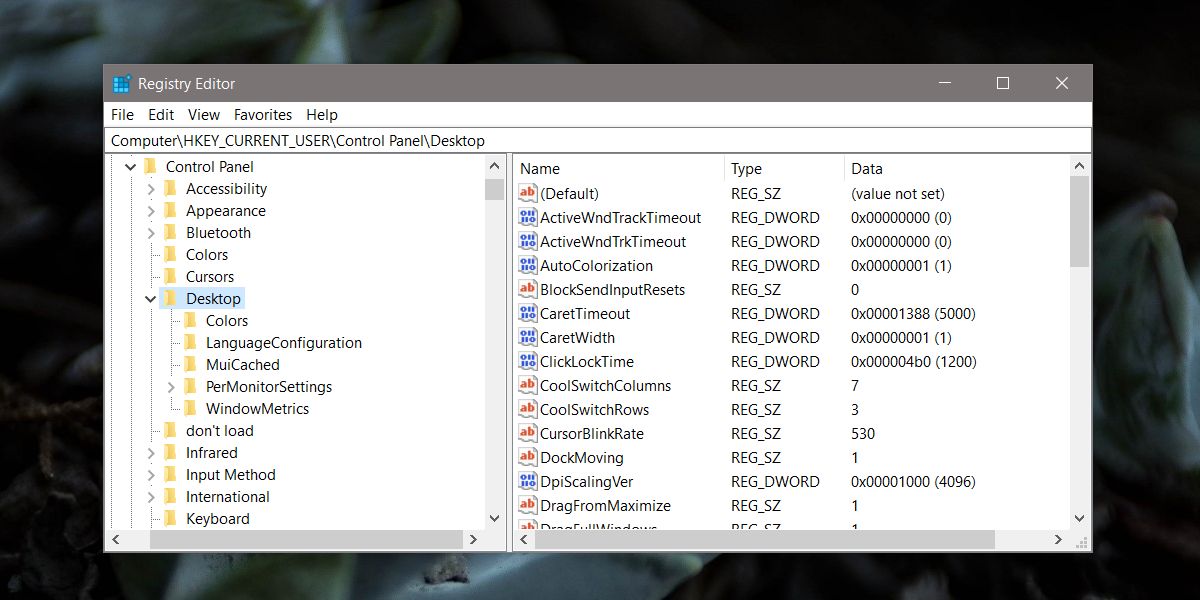






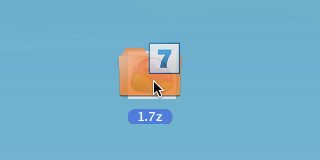



Komentarai